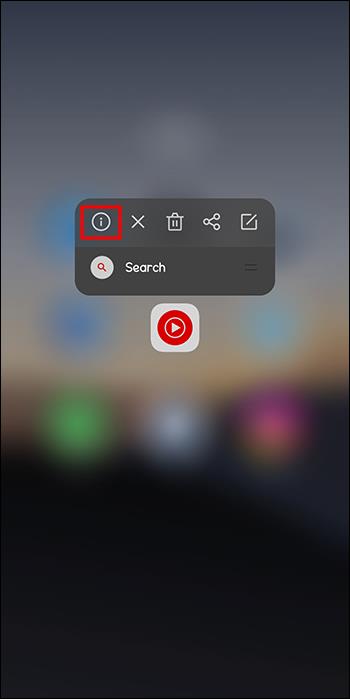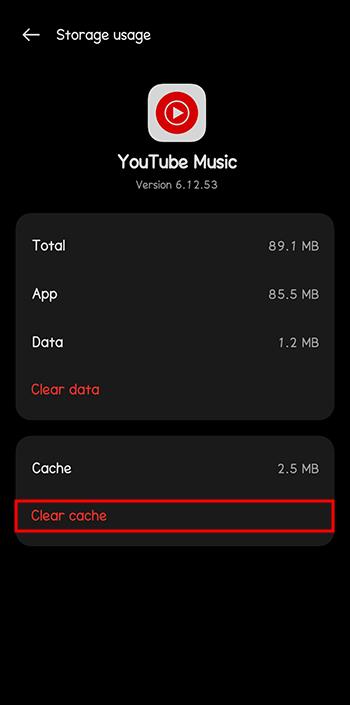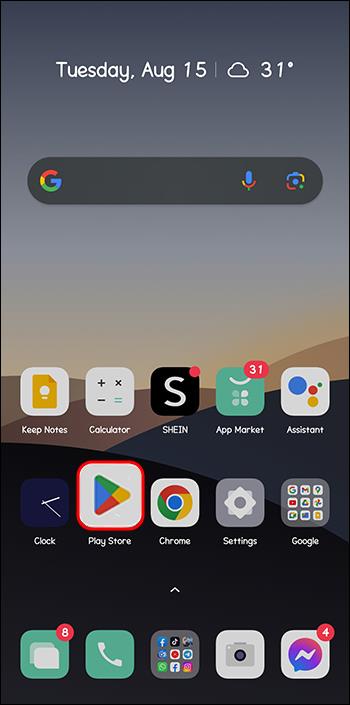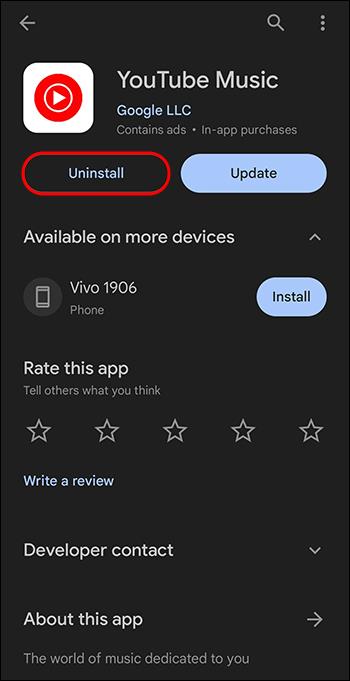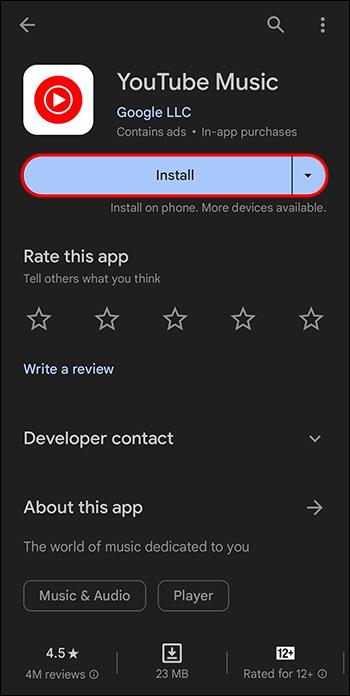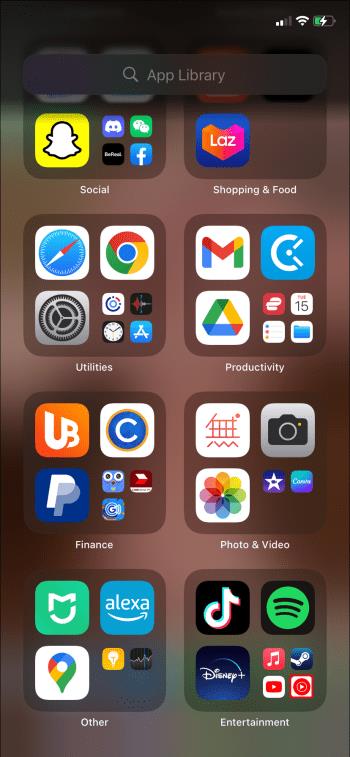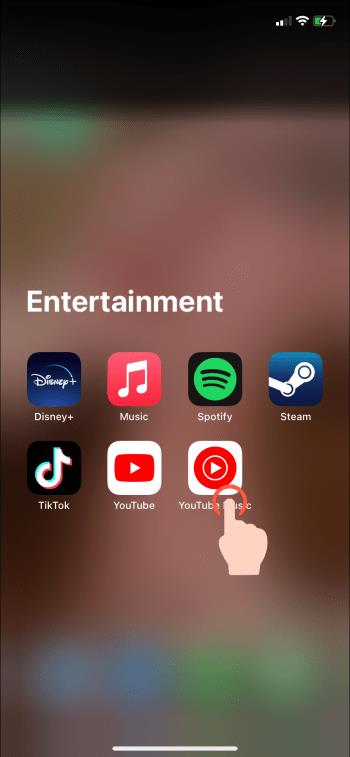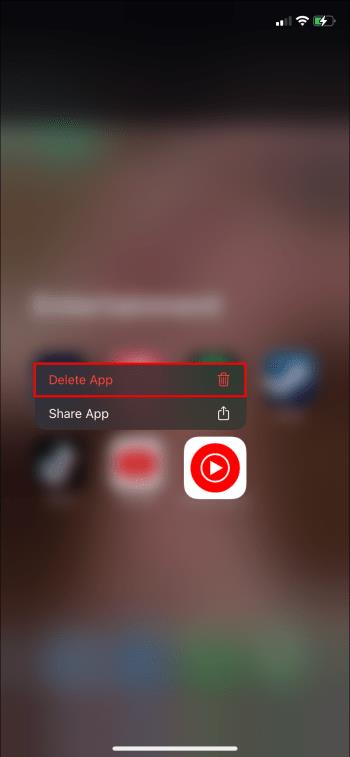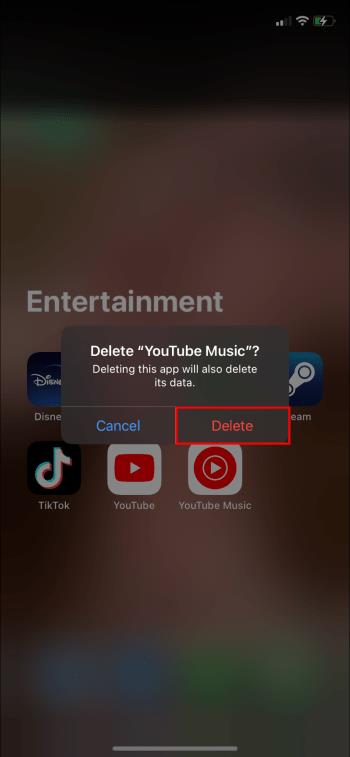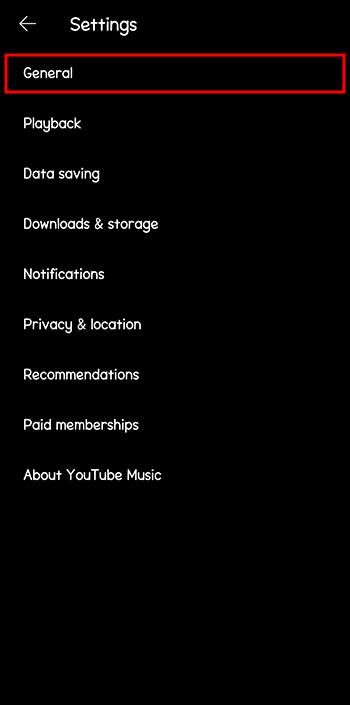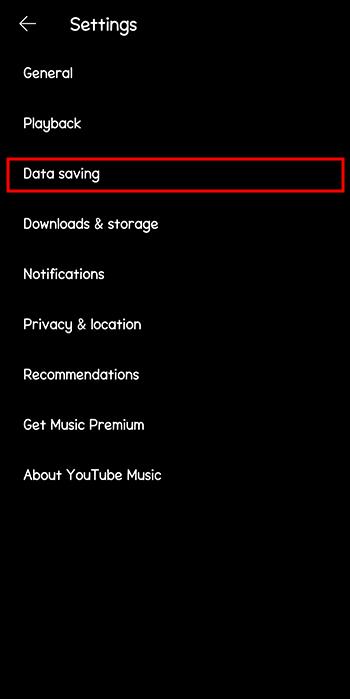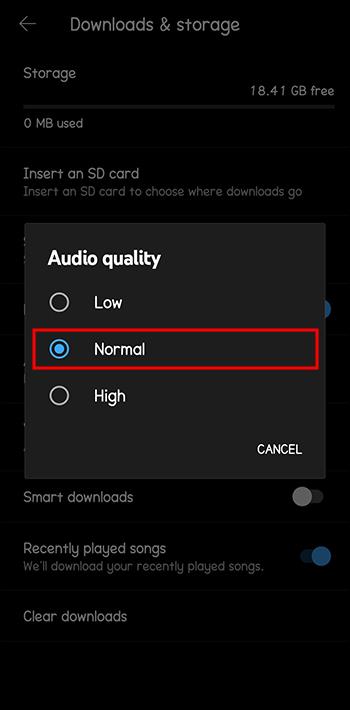YouTube Music je priročen in zabaven način za uživanje v vaših najljubših singlih, albumih ali celo nastopih v živo. Toda aplikacija ni brez težav. Natančneje, občasno lahko prekine predvajanje brez opozorila. Doživite to dovoljkrat in razočaranje vas bo morda spodbudilo k preklopu na drug vir glasbe.

Preden to storite, preberite, zakaj se YouTube Music obnaša tako in kaj lahko storite, da to preprečite.
Zakaj YouTube Music preneha predvajati
Čeprav lahko YouTube Music deluje brezhibno, lahko glasbo občasno prekine z nepričakovanimi postanki. Če težave ne odpravite, raziščite te vzroke in rešitve:
Slaba internetna povezava
Če je vaša internetna povezava počasna, nestabilna in nezanesljiva, bo YouTube Music še naprej ustavljal vaš glasbeni video ali zvok. YouTubove zahteve glede internetne hitrosti so visoke – za ogled videoposnetka potrebujete hitrost najmanj 500 kbps. In seveda, če sploh nimate internetne povezave, YouTube ne bo deloval. Če želite rešiti to težavo, najprej preizkusite svojo internetno hitrost in doslednost tukaj .
Če je slab, razmislite o preklopu na drug vir. Na primer, lahko izklopite povezavo Wi-Fi in vklopite mobilne podatke. Drugi popravki vključujejo:
- Premaknite svoje naprave bližje usmerjevalniku, da povečate moč signala. Če naprav ne morete premakniti, namesto tega uporabite podaljšek Wi-Fi.
- Počistite predpomnilnik usmerjevalnika tako, da ga znova zaženete.
- Prenesite glasbene videe YouTube v svojo napravo s posebno programsko opremo .
Težave s povezavo Bluetooth
Nekateri predvajajo YouTube Music prek povezave Bluetooth. Če vaša naprava Bluetooth, kot so slušalke, ušesne slušalke ali zvočnik, prekine povezavo, se YouTube Music preneha predvajati. Morda so vaše slušalke Bluetooth tako napredne, da imajo tehnologijo samodejnega zaznavanja ušes. To pomeni, da če odstranite slušalke ali ušesne čepke, lahko dejanje samodejno zaustavi YouTube Music, dokler si jih znova ne nadenete.
Če želite odpraviti težave s povezljivostjo Bluetooth, imejte pametni telefon bližje brezžični napravi, da ohranite močan signal. Poleg tega lahko razdružite svoje naprave Bluetooth in jih znova seznanite, da znova vzpostavite povezavo.
Poškodovan predpomnilnik aplikacij
Če je predpomnilnik v aplikaciji poln, lahko prekine predvajanje v YouTubu. Poleg tega, da YouTube Music ustavi vašo glasbo, lahko poškodovan predpomnilnik sproži tudi druge napake. Poškodovan predpomnilnik iz aplikacije odstranite tako:
- Dotaknite se ikone aplikacije YouTube Music in jo pridržite.

- Tapnite ikono »Informacije«, da se premaknete na zaslon »Informacije o aplikaciji«.
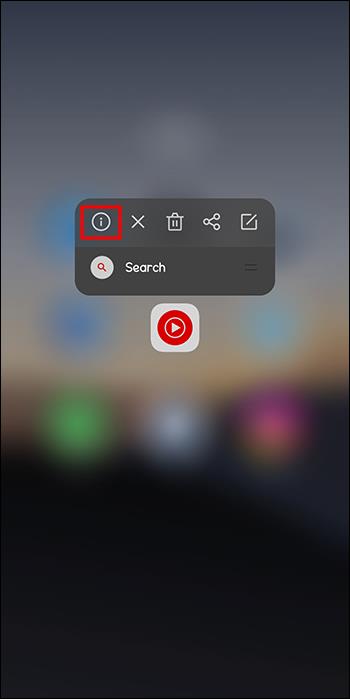
- Izberite »Shramba« in se dotaknite »Počisti predpomnilnik«.
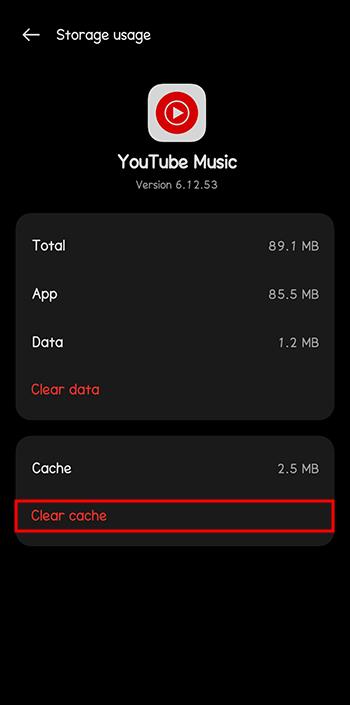
Zastarela aplikacija YouTube Music
Če trenutna različica aplikacije YouTube Music ni najnovejša, jo odstranite. V nasprotnem primeru bo deloval slabo in še naprej bo imel težave. Tukaj je opisano, kako odstranite in znova namestite aplikacijo YouTube Music v sistemu Android:
- Odprite trgovino Google Play.
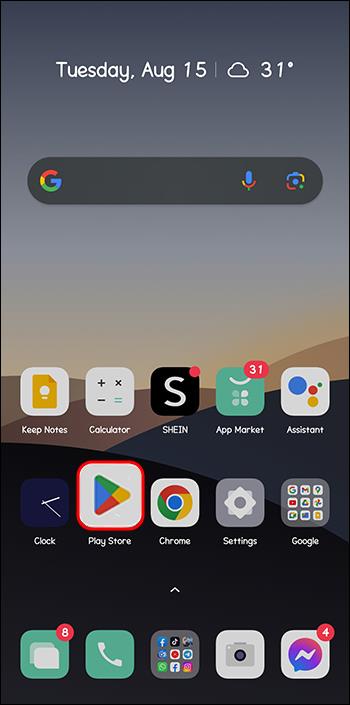
- Poiščite aplikacijo YouTube Music.

- Dotaknite se »Odstrani«, da odstranite aplikacijo
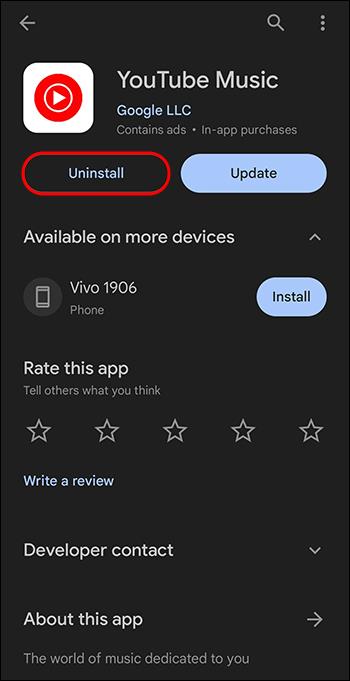
- Po tem tapnite »Namesti«, da znova dodate aplikacijo v svojo napravo.
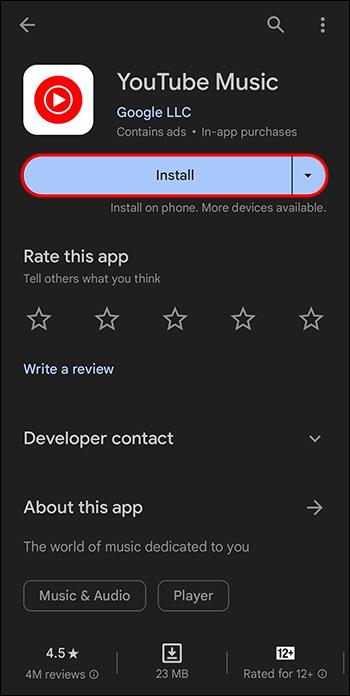
- Odprite novo nameščeno aplikacijo YouTube Music in predvajajte skladbo, da preverite, ali je težava odpravljena.
Tudi odstranitev aplikacije YouTube Music iz naprave iOS je razmeroma enostavna:
- Odprite knjižnico aplikacij in poiščite aplikacijo YouTube Music.
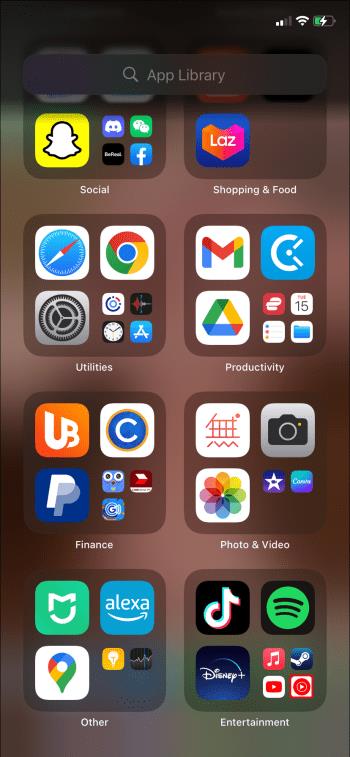
- Tapnite in pridržite to aplikacijo.
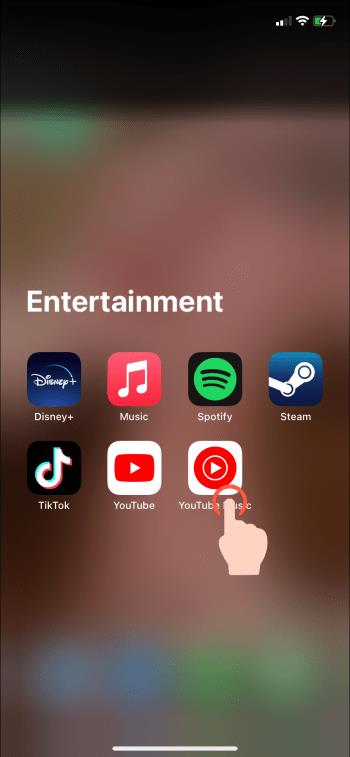
- Dotaknite se »Izbriši aplikacijo«.
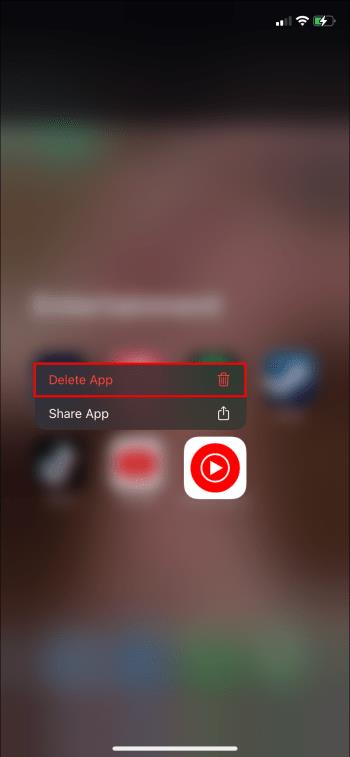
- Končajte tako, da tapnete »Izbriši«.
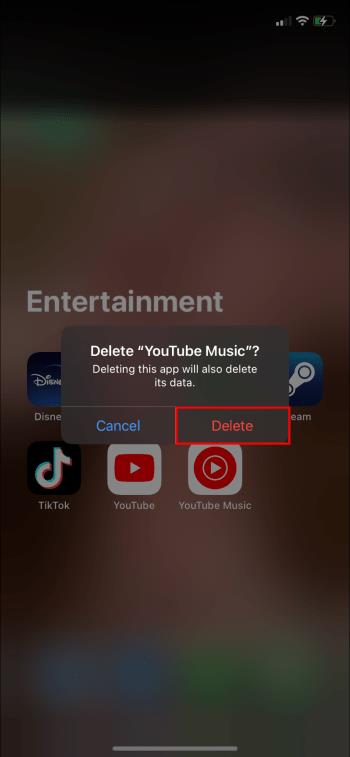
Hrošči in sistemske napake
Večina aplikacij ne bo delovala pravilno, če ima programska oprema, v kateri se izvajajo, napake ali začasne težave. Lahko pa posodobite aplikacijo, da dobite vse najnovejše varnostne posodobitve in izbrišete zlonamerno programsko opremo. Posodobitev aplikacije lahko prepreči YouTube Music, da bi motil vašo glasbo, in izboljša splošno delovanje aplikacije. Tako ga posodobite:
- Obiščite trgovino Google Play in poiščite »YouTube Music«.

- Dotaknite se ikone aplikacije in preverite, ali je na voljo zeleni gumb »Posodobi«. Če ga ne vidite, ni nobenih posodobitev za namestitev.
Nastavitev »Opomni me, da si vzamem odmor« je omogočena
YouTube Music se lahko prekine, ker ste omogočili možnost »Remind Me to Take a Break«. Ljudje, ki čutijo potrebo po raztezanju ali sprehodu, uporabljajo to nastavitev za zaustavitev svojih pesmi v YouTubu s to funkcijo. Če raje poslušate glasbo, je ne omogočite. Če pa je bil aktiviran pomotoma, ga odstranite takole:
- Odprite aplikacijo YouTube Music.

- Pomaknite se do »Nastavitve«.

- Tapnite »Splošno« in onemogočite funkcijo »Opomni me, da si vzamem odmor«.
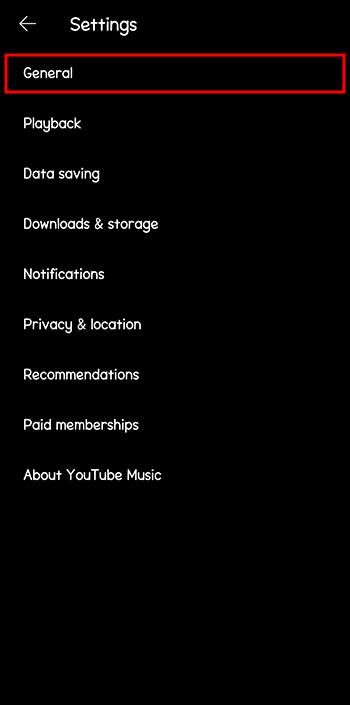
Gumbi za shranjevanje podatkov so aktivni
YouTube Music ima nekaj funkcij za varčevanje s podatki. Če omogočite te funkcije, lahko zmanjšate porabo podatkov, vendar povečate prekinitve pri pretakanju glasbe. Če želite preprečiti, da bi aplikacija na sredini ustavila predvajanje, onemogočite funkcije za varčevanje s podatki.
- Zaženite aplikacijo YouTube Music v svoji napravi.

- Pomaknite se v zgornji desni kot in tapnite ikono profila.

- Dotaknite se ikone »Nastavitve« na seznamu.

- Dotaknite se »Varčevanje s podatki« in deaktivirajte gumba poleg »Omeji porabo mobilnih podatkov« in »Pretočno predvajaj samo prek Wi-Fi«.
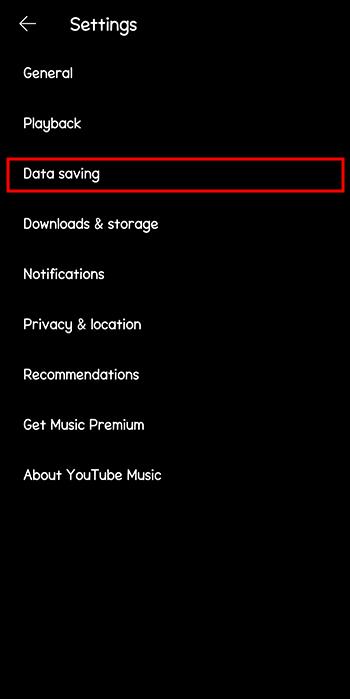
Vaša kakovost zvoka je visoka ali vedno visoka
Aplikacija YouTube Music ponuja nekaj možnosti predvajanja, vključno z »Low«, »Normal«, »High« in »Always High«. YouTube Music lahko večkrat ustavi vaše predvajanje, če izberete možnosti kakovosti zvoka »Visoka« ali »Vedno visoka«. Če se b YouTube Music med poslušanjem pesmi še naprej ustavlja, zmanjšajte kakovost zvoka na običajno. To lahko storite na ta način:
- Odprite aplikacijo »YouTube Music« in tapnite svojo »ikono profila«.

- Tapnite »Nastavitve« in izberite »Kakovost zvoka v mobilnem omrežju«.

- Preklopite iz »Vedno visoko« ali »Visoko« na »Običajno«.
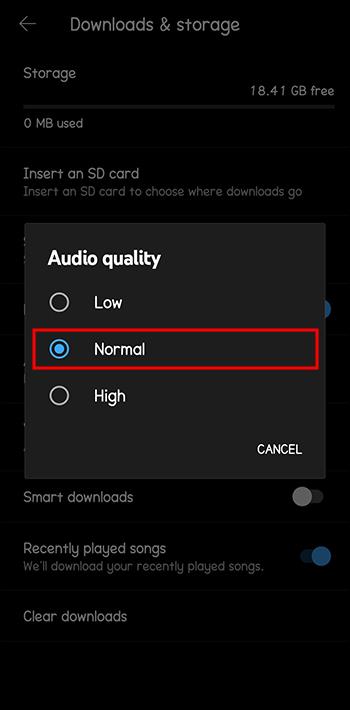
Pojdite na Premium
Čeprav lahko YouTube Music deluje brezhibno, lahko občasno prekine vašo glasbo z neskončnimi postanki. To lahko dodatno omejite z nakupom naročnine YouTube Music Premium. Ta naročniški načrt ponuja dodatne funkcije, vključno z gledanjem videoposnetkov brez oglasov in uporabo zaklenjenega zaslona.
Prav tako lahko prenesete svojo najljubšo glasbo in jo kadar koli predvajate brez povezave.
Enega naenkrat
Nazadnje, če uporabljate standardno brezplačno storitev YouTube Music, vedite, da je aplikacija zasnovana za predvajanje glasbe samo v eni napravi hkrati. Če uporabljate dve napravi, odklopite eno in nadaljujte z igranjem na drugi. Če želite predvajati glasbo v več napravah hkrati, lahko kupite družinski paket YouTube Premium za predvajanje glasbe v dveh ali več napravah.
pogosta vprašanja
Zakaj se YouTube Music ustavi sam od sebe?
Če ste opazili, da se vaša aplikacija začasno ustavi, ste morda omogočili funkcije, ki ovirajo nemoteno predvajanje. Na primer, možnost optimizacije baterije za YouTube Music je lahko aktivna.
Ali lahko zaradi nezadostnega prostora za shranjevanje v moji napravi YouTube Music ustavi moje predvajanje?
Aplikacija lahko deluje slabo, če nimate dovolj prostora za shranjevanje. Če sprostite prostor z odstranitvijo nepotrebnih aplikacij, bo vaša aplikacija morda delovala bolje.
Popravite YouTube Music
YouTube Music je lahko zabaven, če deluje brezhibno. Toda če vaša aplikacija nenehno ustavlja vašo glasbo, lahko situacijo rešite na več načinov. Najprej preverite, ali uporabljate pravo naročnino. Nato odprite aplikacijo v eni napravi in se prepričajte, da je vaša internetna povezava dovolj hitra. Če težave ne odpravite, potem ko ste preizkusili vse metode, se za pomoč obrnite na agenta za podporo strankam.
Ali je vaša YouTube Music kdaj ustavila predvajanje? Če da, katerega od zgornjih trikov ste uporabili, da ste ga popravili? Sporočite nam v spodnjem oddelku za komentarje.